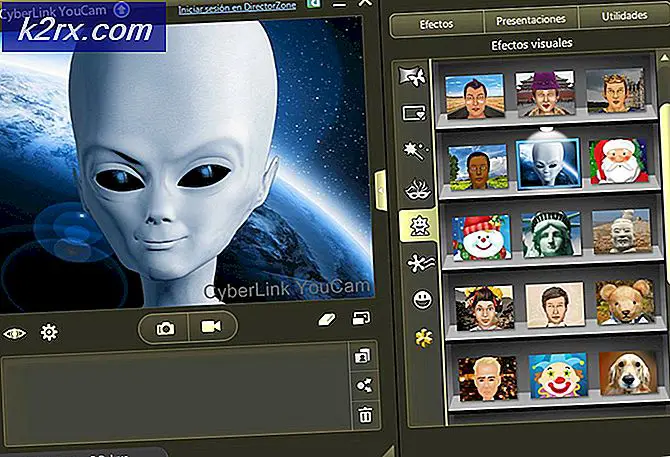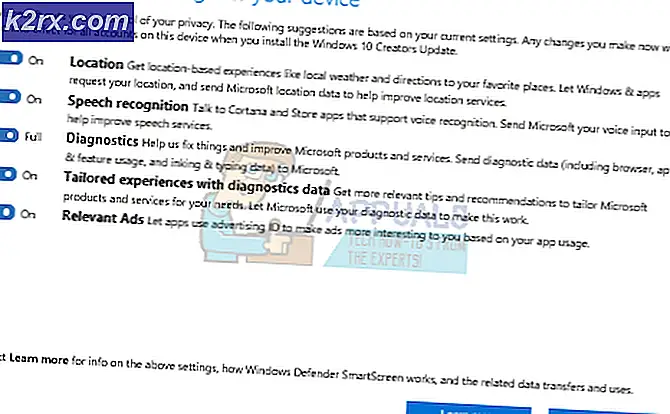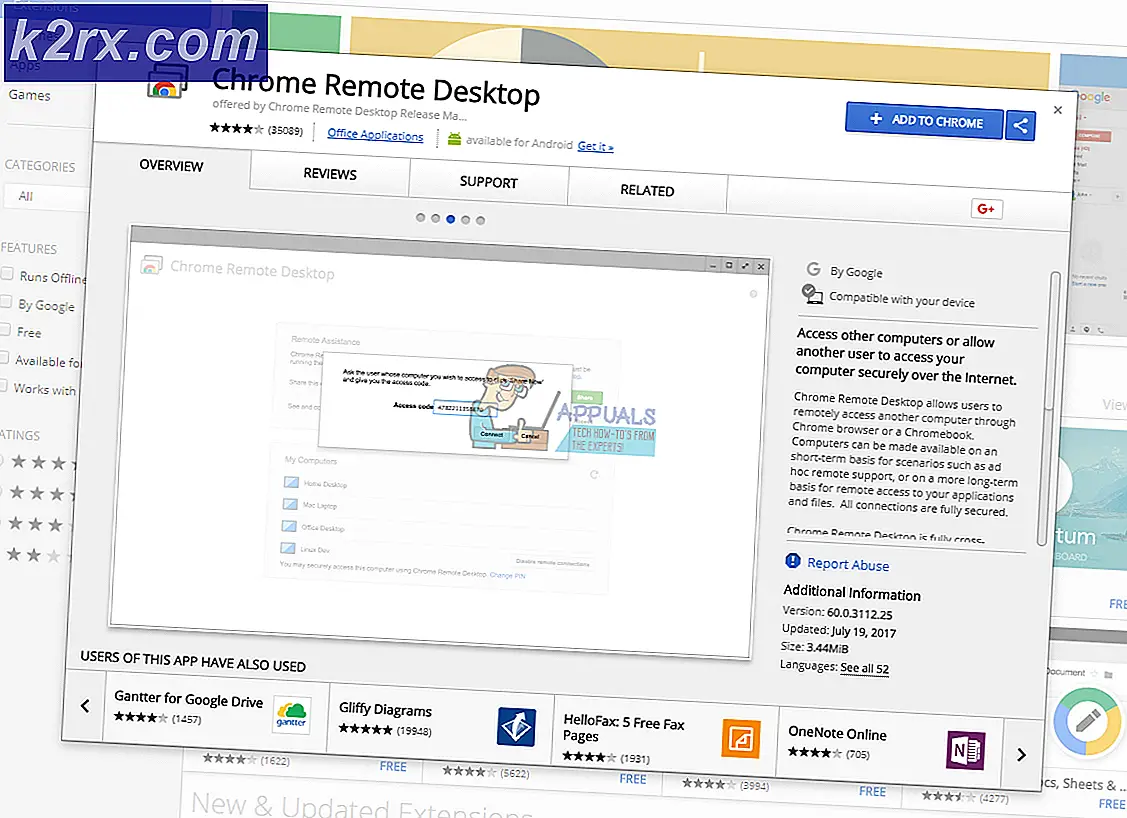Bagaimana Menggabungkan File PDF?
Ada banyak sekali format file dan masing-masing memiliki kelebihan. Karena alasan ini, dokumen yang berbeda disimpan sebagai jenis file yang berbeda. Format PDF adalah jenis file populer yang digunakan untuk menyimpan dokumen, buku, dan catatan. Bahkan presentasi terkadang diubah ke format file PDF.
Salah satu keuntungan menggunakan PDF adalah sifatnya portabel dan dapat dibuka di UNIX, Windows atau Macintosh. Itu tidak tergantung pada perangkat keras atau sistem operasi apa yang digunakan. Anda dapat membagikannya ke berbagai platform dan dapat dibaca di setiap platform. Karena platform ini gratis dan dapat dibaca di perangkat apa pun, orang-orang sering menggunakannya.
Fitur Format File PDF
Kami telah menjelaskan bahwa ini memiliki keterbacaan lintas platform, yang membuatnya sangat populer. Namun, ada juga beberapa fitur lain dari format file PDF yang membuatnya sesuai untuk dokumen yang berbeda.
- Proteksi Kata Sandi: Jika Anda memiliki dokumen rahasia atau buku yang ingin Anda jual, Anda dapat melindunginya dengan menyimpannya dalam format PDF dengan kata sandi. Jika ada proteksi kata sandi pada PDF, tidak ada yang bisa mengedit, menyalin atau mencetaknya.
- Tidak Mudah Diedit: Jika kita berbicara tentang file JPEG atau TIFF, mereka mudah diubah. Ini tidak terjadi pada PDF. Anda harus memiliki electronic mask jika ingin mengubah format file PDF.
Menggabungkan File PDF
Ada beberapa alasan mengapa ada kebutuhan untuk menggabungkan file PDF. Jika beberapa file telah digabungkan dalam satu file untuk email, ini akan membantu menghindari kekacauan. Selain itu, Anda dapat menambahkan header dan bookmark pada file ini sehingga navigasi melalui halaman menjadi mudah.
Beberapa orang mungkin khawatir bahwa menggabungkan file PDF akan mengacaukan pengaturan. Anda dapat mengatur halaman sebagaimana mestinya. Untuk membaca PDF, ADOBE Acrobat adalah perangkat lunak yang umum dan profesional digunakan. Anda dapat menggabungkan file PDF pada perangkat lunak ini dengan mengikuti langkah-langkah yang diberikan di bawah ini.
- Saat Anda berada di Acrobat, klik Alat.
- Dari opsi, pilih Gabungkan File.
- Lalu, pilih Tambahkan file. Ini akan memberi Anda opsi untuk memilih file yang ingin Anda gabungkan.
- Setelah Anda menambahkan file, Anda dapat menyeret, mengklik, dan melepaskannya untuk mengatur ulang.
- Untuk memperluas halaman individu, klik dua kali pada file apa pun.
- Jika Anda ingin menghapus halaman, klik menghapus.
- Setelah pengaturan selesai, klik Gabungkan file.
- Simpan dokumen dengan nama yang valid.
PDF Menggabungkan Software
Ada banyak perangkat lunak dan aplikasi online di Internet tempat Anda dapat menggabungkan file PDF. Jika Anda tidak ingin menggunakan Acrobat, Anda dapat menggunakan aplikasi ini untuk menggabungkan file PDF Anda. Mereka mungkin tidak memberi Anda banyak pilihan sebagai Akrobat tetapi mereka dapat bertindak sebagai alternatif. Beberapa contoh tercantum di bawah ini: